Cara Melakukan Impor Purchase Order
Tak hanya mempermudah proses transaksi di outlet bisnis, Pawoon juga memberikan kemudahan untuk pengelolaan bahan baku makanan. Salah satu fiturnya adalah Purchase Order untuk pemesanan bahan baku melalui supplier.
Pengaturan Purchase Order atau PO dapat diakses pada menu Pembelian di back office Pawoon. Untuk semakin memudahkan proses PO, kini Pawoon menambahkan fitur Impor Purchase Order untuk pemesanan dalam skala yang lebih besar. Langkah melakukan Impor Purchase Order bisa dilihat di bawah ini:
1. Login ke https://dashboard.pawoon.com/, lalu klik menu Pembelian di sisi kiri layar
2. Pilih opsi Purchase Order. Pastikan Anda sudah mengisi data supplier sebelum melakukan Purchase Order.
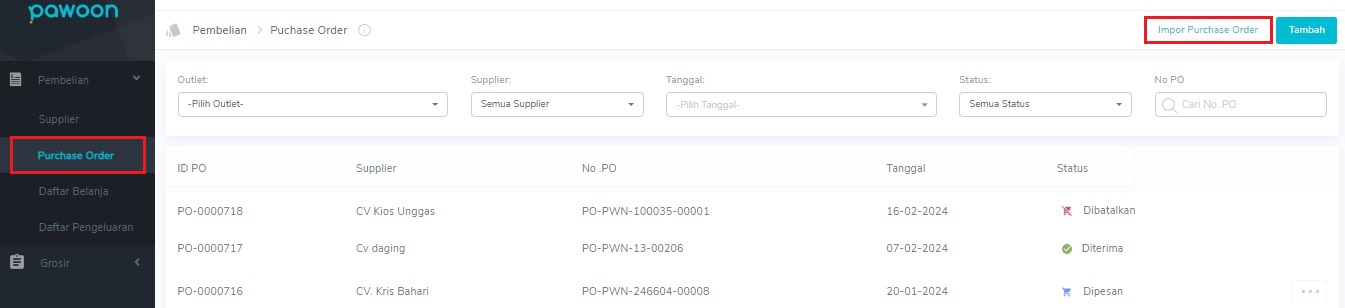
3. Klik tombol "Impor Purchase Order" yang akan mengarahkan Anda ke laman unduh dan unggah dokumen seperti di bawah ini:
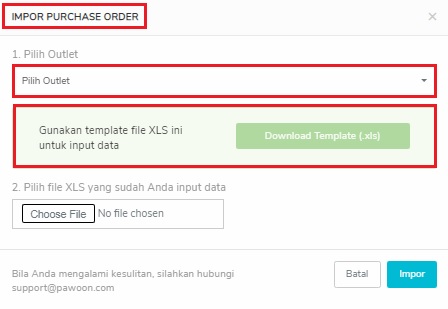
4. Pilih Outlet yang ingin melakukan purchase order, Lalu klik tombol Download Template seperti yang terlihat di atas.
5. Lengkapi data pada dokumen Impor PO yang tampilannya sebagai berikut:
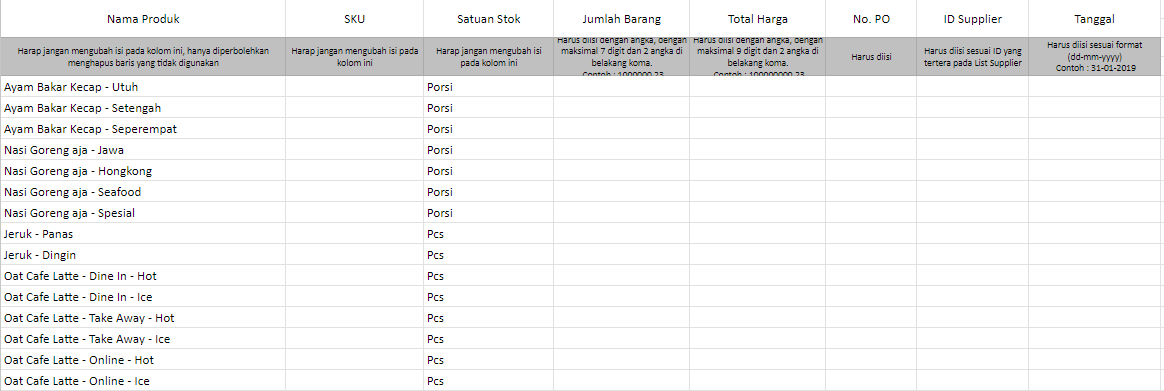
Adapun beberapa informasi yang tampil pada dokumen Impor PO adalah:
- Nama Produk - Mohon tidak mengubah data yang ada di kolom Nama Produk. Anda hanya boleh menghapus baris yang tidak diperlukan.
- SKU - Mohon untuk tidak mengubah isi yang ada di kolom SKU.
- Satuan Stok - Mohon untuk tidak mengubah isi yang ada di kolom Satuan Stok.
- Jumlah Barang - Harus diisi dengan format angka maksimal 7 digit, dan 2 angka di belakang komo. Misal: 100000,23.
- Total Harga - Harus diisi dengan format angka maksimal 9 digit, dan 2 angka di belakang komo. Misal: 10000000,23.
- No. PO - Nomor PO yang dimiliki untuk masing-masing produk.
- ID Supplier - Nomor ID supplier yang bisa dilihat di menu Data Supplier.
- Tanggal - Diisi dengan format (DD-MM-W). Misal: 31-01-2020
6. Setelah seluruh data dilengkapi sesuai dengan arahan yang tertera pada bagian atas kolom, silakan simpan dokumen tersebut.
7. Kembali ke laman Impor Purchase Order, lalu unggah dokumen yang sudah terisi dengan menekan tombol "Choose File" yang tampilannya sebagai berikut:
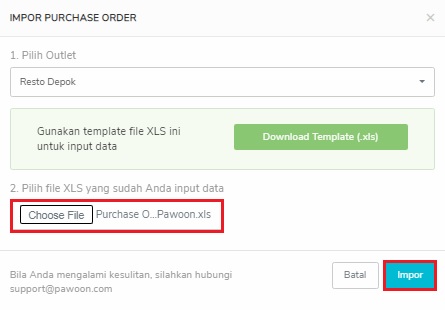
8. Klik "Impor" untuk menyelesaikan proses impor.
Apabila proses impor berhasil, data akan langsung tercatat di sistem Pawoon di daftar paling atas pada halaman Purchase Order. Namun, apabila proses impor gagal, maka akan muncul notifikasi sebagai berikut:

Detail keterangan eror dapat Anda lihat dengan klik "Lihat eror", berikut detailnya:
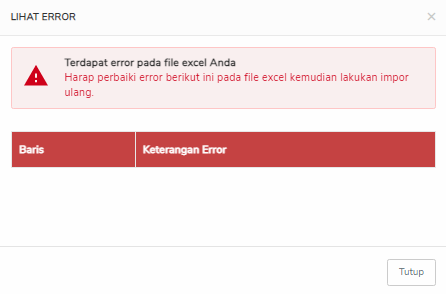
Seperti pada gambar di atas, Anda dapat melihat indikator gagalnya proses impor Purchase Order dengan keterangan baris dan alasan error. Untuk melakukan pengubahan data yang error, silakan klik tombol "Download File". Setelah data error diperbaiki, silakan unggah kembali file tersebut.
Data Impor Purchase yang berhasil diunggah akan langsung tercatat sebagai Purchase Order baru di halaman Purchase Order dengan status Purchase Order "Dipesan".
Untuk mempelajari lebih lanjut mengenai proses Impor Purchase Order, silakan klik tombol di bawah ini:
Untuk informasi lebih lanjut mengenai fitur ini atau fitur lain di Pawoon, silakan menghubungi tim Support kami via live chat maupun call center di 1500 360.
Selamat menggunakan Pawoon :)